Suivez votre proposition budgétaire
Chaque ajout, modification et suppression sur vos inscriptions se mettent à jour automatiquement dans l'espace "Mon cadrage" et votre tableau de saisie.
1/ Dans le tableau de saisie
- Vos montants ajoutés dans les inscriptions sont mis à jour dans la colonne "proposé N".
- Manty met à jour à chaque extraction le montant réalisé de vos imputations directement depuis votre logiciel métier.
- Manty calcul automatiquement le pourcentage d'évolution de votre proposition budgétaire en fonction du montant primitif N-1 extrait de votre logiciel métier.
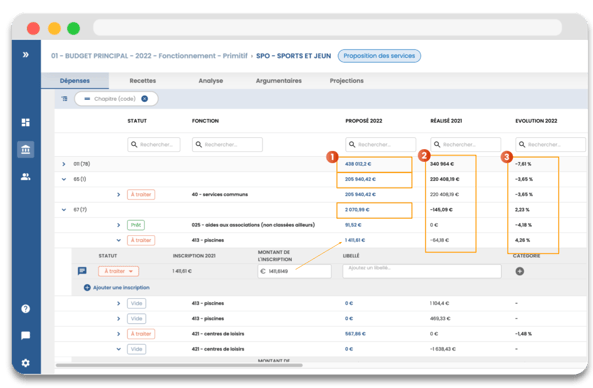
Astuce : si vous groupez vos imputations, vous aurez directement la somme des imputations des groupes pour chaque colonne !
2/ Dans l'espace mon cadrage
Le premier graphique permet de comparer votre proposition budgétaire au budget primitif N-1 et de voir si vous respectez le cadrage défini par votre Direction financière.
Le second graphique le montant total proposé pour votre service/gestionnaire comparé au montant primitif et au montant réalisé de l'année précédente, avec plusieurs groupements possibles.
Le troisième graphique indique la répartition de statuts des inscriptions de votre service/gestionnaire (survoler les parts du graphique pour obtenir plus d'information).
.png?width=593&height=389&name=Visuel%20onglet%20Chrome%20(1).png)
